本記事では、マンションタイプの光回線や、スマホ利用時の通信速度としてよく見られる40Mbpsについて、詳しく解説していきます。


楽天モバイルの特徴
- 3GBまで1,078円、20GBまで2,178円、無制限で3,278円
- 楽天市場で買い物する人は実質無料とするこも可
- エリア・回線速度は大幅改善
- パートナー回線(au回線)も無制限に変更(以前は5GBまで)
- 通話料も無料
- ワンストップMNP対応(予約番号不要でMNP可)
- 今だけ!初めて申し込みで10,000ポイントプレゼント!
- iPhone15シリーズ20,000円割引
- MNPで最大12,000ポイントプレゼント(実質1年無料)
- iPhoneの実質価格が全キャリア最安、AppleStoreよりも安い
- 楽天市場でのポイント還元率UP
- 楽天市場で10,000円買い物すれば実質678円〜、25,000円買い物すればほぼ無料
\申し込みはこちら/
楽天モバイルの公式サイト
40Mbpsって速い?遅い?
4040Mbpsという速度はどれくらいの速度なのかについて確認していきましょう。
ネットを利用する上では十分快適に利用できる速度
以下はインターネットサービスを快適に利用できる通信速度の目安です。
- Webサイト閲覧・・・1〜10Mbps
- SNS・・・3〜10Mbps
- 動画視聴(標準画質)・・・5Mbps
- 動画視聴(高画質)・・・10Mbps
- 動画視聴(超高画質)・・・25Mbps
- ZOOM・・・5Mbps
- テレワーク・・・10〜20Mbps
- オンラインゲーム(スマホ)・・・10〜30Mbps
- オンラインゲーム(パソコン)・・・10〜100Mbps
4Kなど超高画質の動画でも25Mbpsあれば十分、オンラインゲームは一部やりにくさを感じることもありえますが、基本的には40Mbpsあればほぼプレイ可能です。
光回線にしろ、モバイルデータ通信(スマホ)にしろ、ネット全般を十分快適に利用できます。
40Mbpsは1秒あたり5MBのデータ送受信が可能な速度
具体的に40Mbpsという速度を数字で表現すると、1秒あたりに約5MBのデータ送受信ができるとなります。
1GBのデータ送受信は約3.3分です。
HD画質の映画(2時間)をダウンロードする場合のデータ通信量は、動画配信サービスによってもことなりますがおおよそ3〜4GB。
通信速度が40Mbpsの状態でダウンロードすると、10〜13分かかる計算となります。

光回線で40Mbpsだと通信速度としては遅い
以下は、回線別の一般的な通信速度です。
| 回線 | 一般的な通信速度 |
| 光回線 (戸建て・光配線方式のマンション) |
100〜500Mbps |
| 光回線 (VDSL方式のマンション) |
40〜80Mbps |
| スマホ (キャリア・サブブランド等) |
30〜100Mbps |
| スマホ(MVNO) | 5〜30Mbps |
光回線の場合、VDSL方式のマンション(次項で解説)でなければ通信速度は100Mbps以上、環境によっては500Mbps程度でることもあります。
その為、40Mbpsしか速度がでないというのは正直遅いです。
回線混雑や周辺機器が古い、同時利用台数が多いことなどを理由に速度が低下することがあります。また契約している光回線自体が遅いことも原因として考えられます。
上述したように40Mbpsでもネットは十分快適に利用できますが、大容量データの送受信を行う場合に標準的な光回線利用時に比べてかかる時間がかかってしまうというデメリットが生じてしまいます。
【補足】光回線の配線方式による通信速度の違い
光回線をマンションで利用する場合、配線方式が実際の通信速度に大きく影響します。
【光配線方式】
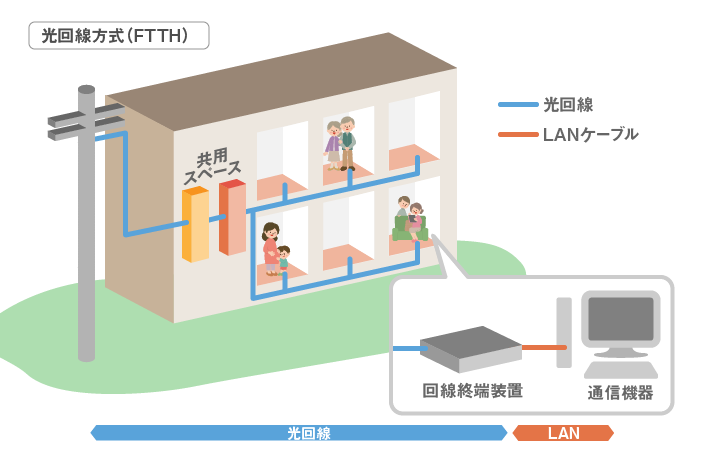
このようにマンション内が全て光ケーブルで接続されているマンションの場合、最大通信速度は1Gbps(1ギガプランの場合)、実測値も100〜500Mbps程度でてくれるのは一般的です。
しかし以下のようにVDSL方式の場合は通信速度が遅くなります。
【VDSL方式】

VDSL方式は電線からマンションの共用部までは光ケーブルで繋がれているものの、共用部から宅内までは電話線が使われます。
この方式の場合は光回線であっても通信速度は最大100Mbps、実測値は40〜80Mbps程度と光配線方式に比べてかなり遅くなります。
40Mbpsでも十分ネットは快適に利用できるものの、より速い通信速度を希望するのであればマンションの配線方式までチェックする必要があるでしょう。
スマホであれば優秀な速度
スマホ利用時に40Mbpsでていればかなり優秀です。
速度が遅いMVNO(キャリアの回線を借りて通信サービスを提供)だと、よくて20〜30Mbps程度です(回線が混雑する時間帯は5Mbps以下となる場合もあり)。
ただキャリア(オンライン専用ブランド)やサブブランドであれば、40Mbpsを超えることもよくあります(場所や時間帯による)。
なお、現在は5Gエリアが拡大されています。キャリアなどで5Gにつながると通信速度は200〜300Mbpsとさらに高速での通信が可能となります。
通信速度について詳しく解説
ここでは、通信速度について詳しく解説します。
Mbpsってそもそも何? MBと何が違うの?
結論から言うとbps(ビーピーエス/ビットパーセカンド)は回線の速度の単位です。
1bpsでは1秒間に1ビットのデータを伝送できます。
1秒間に送ることのできるデータ量が多いほど「回線速度」が速く、少ないほど遅いということですね。
ちなみに1,000bps=1Kbps、1,000Kbps=1Mbps、1,000Mbps=1GbpsとK(キロ)→M(メガ)→G(ギガ)で1000倍ずつ増えていきます。
ビット(bit)
データの量を表す最小の単位。1ビットでは2進数の1桁が1か0か、つまりオンなのかオフなのかを示すことができる。通常データ量を数えるときは8桁(8ビット)を1セットにした1バイト(Byte)という単位を用いる。
つまり1Mbpsは1秒間に1メガビット(125キロバイト)のデータを送受信できる速さです。
また、回線の速度には上りと下りの2種類があり、それぞれ分けて計測されます。
- 上り速度:アップロード、送信の際の速度
- 下り速度:ダウンロード、受信の際の速度
スマホなどで使用するのはたいてい下りの速度です。動画を投稿したり、データを送信することが多い人は上りの速度も気にするといいでしょう。
対してMB(メガバイト)はデータの量を指しています。1MB=1024KB(キロバイト)=1,048,576バイトです。
全角文字1文字が2バイトなので1MBでは50万字以上保存できますが、iPhoneで撮影した画像は1枚で約2MB(画質にもよります)にもなります。
回線速度、通信にかかる時間を測定、計算する方法
スマホやパソコンの回線速度はブラウザやアプリの測定ツールを使って簡単に調べることができます。
今回はSpeedCheckを使って測定してみました。
【SpeedCheck測定方法】
サイトを表示したら「テスト開始」を押しましょう。
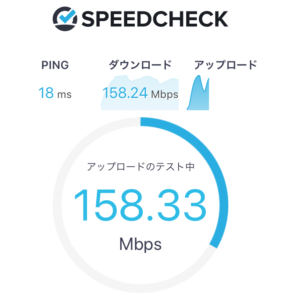
それだけで、画像のように下りと上りの速度を測定してくれます。
便利なアプリ版もあるので日常的に使用する場合はインストールするのがおすすめです。
測定ではより正確な速度を算出するため、多少通信量がかかってしまいます。通信制限にかかりそうな人は気を付けましょう。
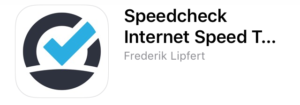
SPEEDCHECK
iOS用アプリダウンロード
測定ツールにはいろいろ種類がありますが、それぞれで使用するサーバや得られる情報が異なっているため、自分に合ったものを探してみてください。。
通信にかかる時間はデータの容量によって異なります。
データが大きくなればダウンロードやアップロードにかかる時間も長くなるのは当然ですよね。
回線の速度がわかれば、データをダウンロードするときにどれくらいの時間がかかるのか大まかに計算することができます。
【データ量(〇〇MB)×8】÷【回線速度(◇◇Mbps)】=【所要時間(秒)】
本来であれば1MB=1024KBで計算すべきところですが、ややこしくなるので1MB=約1000KBで考えています。
40Mbpsの速度で1MBのデータを送信する場合は【1MB×8】÷【40Mbps】=0.2秒となることがわかりますね。
1GBだと【1000MB×8】÷【40Mbps】=200秒=3.3…分と約3.3分程度です。
通信速度が40Mbps、できないことはある?
上述した通り、通信速度が40Mbpsでていればほとんどのことは快適に利用できます。
では逆にできないことにはどういったことがあるでしょうか。
8K動画は100Mbps以上必要
4K動画のさら4倍の解像度をである8K動画の視聴は100Mbps以上の通信速度が必要。40Mbpsでは速度が足りず、スムーズな視聴ができません。
ただ現状は8K動画のコンテンツが少なく、視聴機会がほとんどないので、ほとんどの人にとっては大きなデメリットとはならないでしょう。
FPSなどのオンラインゲームはラグが発生する場合も
FPSといった回線の9速度が重視されるゲームの場合でも、40Mbpsで遊ぶことは可能です。
ただ時々ラグが起きる可能性があり、より上位を目指したい人にとっては不満を感じてしまう可能性があります(快適性の目安は70Mbps)。
また、FPSなどのゲームは、回線速度だけでなくネットワークの応答速度を表す数値であるPing値の低さが重要。Ping値が高ければ高いほどラグや遅延を感じるようになってしまいます。
なおPing値はスマホよりも光回線の方が低く、かつWiFiよりもLANケーブルで接続した方が低くなりますので、オンラインゲームをする場合にはこういった対処を行うことをおすすめします。
複数端末での動画同時視聴や大容量データのダウンロード
ストリーミングでの動画視聴や、大容量データのダウンロードはデータの受信をし続けることになりますが、これを複数台で同時に行う場合は注意が必要です。
同時に利用するということは、その分時間あたりに送受信するデータ容量も増えます。その為、1台あたりの通信速度は低下します。
単純に考えて、40Mbpsの通信速度で4台同時にデータの送受信を行えば1台あたりの通信速度は10Mbps。快適に使える速度を下回る可能性がでてきます。
大容量データのダウンロード・アップロードには時間がかかる
40Mbpsの通信速度だと、1GBのデータ送受信は約3.3分かかります。
動画配信サービスの種類にもよりますが、高画質の映画(2時間)のダウンロードにはおよそ10〜15分かかる程度と、それなりに時間がかかります。
他にもSwitchのゲームソフトだとダウンロードに約1時間、データ容量の大きいPS5のゲームソフトだとダウンロードに3〜5時間以上かかるようなケースもでてきます。
100Mbps以上でる光回線に比べると、大容量データのダウンロードやアップロードにかかる時間は如実に差がでてしまうでしょう。
光回線で40Mbps以下のときはどうしたらいい?
スマホであればそこそこ40Mbpsは優秀な速度です。
しかし光回線の場合だと比較的遅い速度な為、何かしら問題があるかもしれません。
速度が40Mbps以下になる原因
光回線などでよく見かける「1Gbps」のうたい文句ですが、これは回線の最大速度を表しています。
しかし1Gbpsの速度は「ベストエフォート」という理論上の話で、ほとんどの場合実現不可能です。
実際の速度は通信環境によって大きく左右されます。
速度が遅くなってしまう主な原因は以下の通りです。
- 端末やルーター、ケーブルなどのスペックが低い
- 電波が届きにくい場所にいる
- 電波干渉を受けている
- 回線が混雑している
- 多接続している
速度が遅いなと思ったときは場所を変えたり、接続台数や開いているアプリやサイトの数を減らしたりしてまず様子を見てみましょう。
具体的な対処法については次の項目で解説します。
速度を40Mbps以上にする方法
では具体的にどうすれば30Mbps以上の速度が出るようになるのか、実践しやすいものから順に紹介します。
- ルーターを置く位置を変える
- 周波数を切り替える
- 有線接続にする
- 使用していないアプリやサイトを閉じる
そのためほんの少し向きや位置を変えるだけで、速度が改善されることもあるため、都度計測しながら最適な位置を探してみましょう。
その場合、周波数を2.4GHzから5GHzに切り替えるとスムーズに通信することが可能。
どうしても電波が干渉を受けてしまう場合は有線接続にするのがおすすめです。
また複数人で回線を共有する、バックで重たいデータをダウンロードするといった多接続も回線の速度を落とす原因となります。
- セキュリティソフトやOS、ファームウェアを更新する
- 通信機器を最新のものに買い替える
- ケーブルをCAT6以上のものにする
当たり前のことですが、通信機器やルーター、OSのバージョンは新しいものほど速い通信が可能になります。
ケーブルのコード部分に書かれている文字がCAT5以下の場合は買い替えを検討した方がいいでしょう。
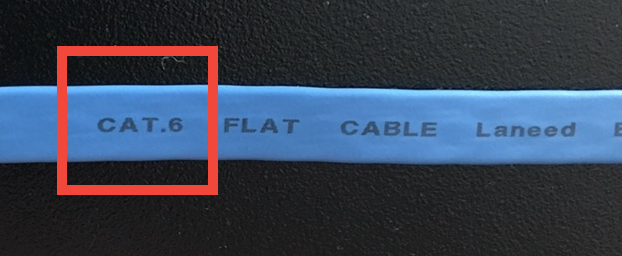

WiFiの通信速度を上げる方法、遅いと感じたら対策してみよう
マンションの場合は仕方がない場合も
先ほども述べましたが、マンションのうち配線方式がVDSL方式の場合の通信速度は光回線でも最大100Mbpsとなり、実測値は40Mbps程度になってしまうことも珍しくありません。
40Mbpsの速度では不十分という場合、てっとり早いのは光配線方式のマンションに引っ越すことです。マンションの配線方式自体を変更することはできません。
ただしauひかりの場合、VDSL方式のマンションでもタイプGに対応していれば最大664Mbps(実測100Mbps超え)でできる場合があり、マンションがauひかりに対応しているならば一度検討してみると良いでしょう。

iPv6の利用可否もチェック
ネットが遅い原因が回線の混雑の場合、iPv6を利用することで改善できる可能性があります。
現在はほとんどの光回線がiPv6という回線混雑に強い新たな規格を採用しています。
事業者によって有料オプションとなっていたり、無料でも申込みが必要な場合ある為、現在使うことができるか一度チェックしてみてください。
またiPv6を利用する為には、ルーターやLANケーブルはIPv6に対応したものを使う必要があるので買い替えも検討しましょう。
結論:40Mbpsあれば十分快適!ただし大容量のデータやラグの気になるオンラインゲームは注意
50Mbpsは一般的な通信を快適に行うことができる速度です。
| LINE/ Skype |
メッセージ | 〇 | Youtube | 低画質 | 〇 |
| 通話 | 〇 | 標準画質 | 〇 | ||
| ビデオ通話 | 〇 | 高画質 | 〇 | ||
| 〇 | 4K | ◯ | |||
| 〇 | オンラインゲーム | △〜◯ | |||
| 〇 | テザリング | 〇 | |||
| WEB ページ |
地図/ニュース | 〇 | データ | ダウンロード | 容量次第 |
| 通販サイト | 〇 | アップロード | |||
〇→問題なく使える、△→条件によっては使える、×→ほぼ使えない
ただし大容量のデータを扱う場合には40Mbpsでは足りないことがあります。
またオンラインゲームでは、回線速度の他に、Ping値という回線の反応速度も重要になるため一概に40Mbpsあれば十分というわけではないことに注意が必要です。
回線速度は用途によって「これくらいあれば大丈夫」という適正値が異なります。
使っていて遅いな、と感じることがあれば以下の対処法を試してみましょう。
- 電波が届きにくい場所にいる→ルータースマホの位置を移動させる
- 電波干渉を受けている→周波数帯を変更、有線接続にする
- 多接続している→不要なアプリやサイトを閉じる、接続している端末数を減らす
- 端末やルーター、ケーブルなどのスペックが低い→買い替える
- 回線が混雑している→回線の契約先を見直す、iPv6に申し込む



